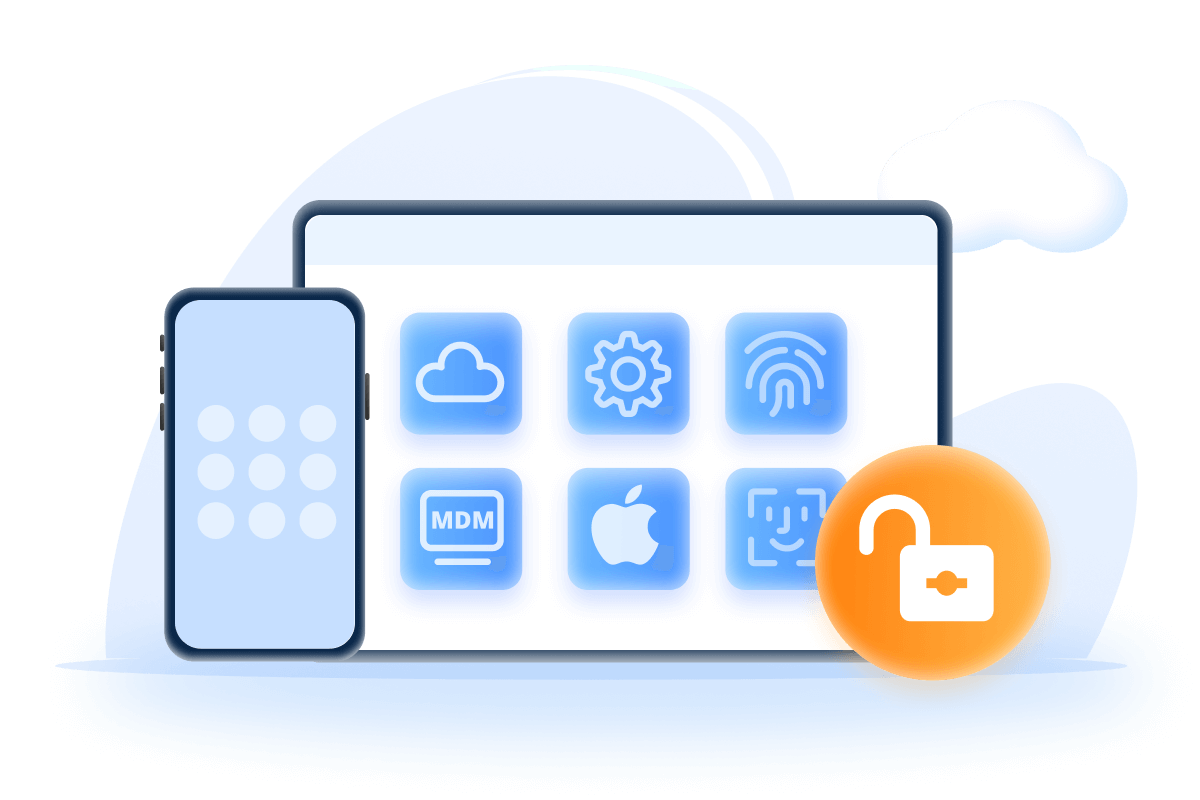Bạn muốn truy cập vào iPhone bị khóa mà không biết mật mã? Hướng dẫn này liệt kê 4 phương pháp để mở khóa iPhone mà không cần mật mã. Nếu bạn đang ở một trong những cảnh sau, bạn sẽ giải quyết được vấn đề của mình:
- Bạn quên mật mã iPhone và bạn cần truy cập vào điện thoại của mình gấp.
- Đang tìm cách lấy lại mật mã khi vợ/chồng hoặc bạn bè của bạn đã đổi mật mã iPhone của bạn.
- Tìm thấy một chiếc iPhone bị thất lạc và bạn muốn biết chủ sở hữu hợp pháp của nó để trả lại cho họ.
- Cố gắng truy cập vào chiếc iPhone 6S cũ của bạn để lau sạch trước khi đưa nó đi.
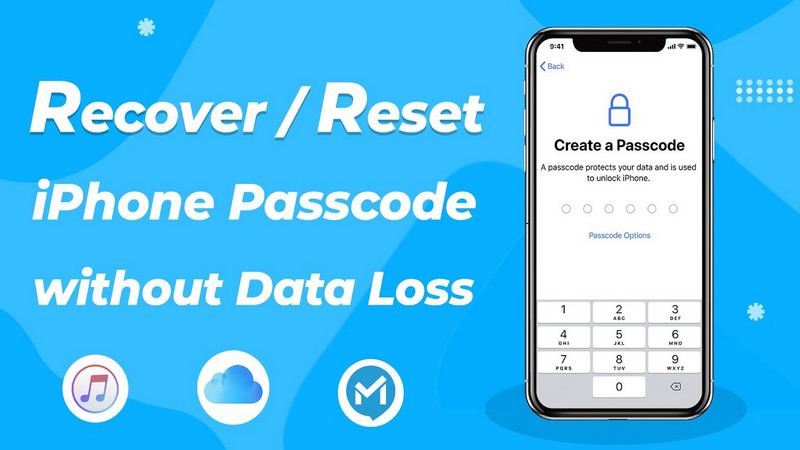
- Cách 1. Mở khóa iPhone không cần Passcode qua LockWiper - Chuyên nghiệp & Hiệu quả
- Cách 2.Mở khóa iPhone không cần Passcode qua Siri - Hỗ trợ một số iOS
- Cách 3. Mở khóa iPhone không cần mật mã qua Chế độ khôi phục - Có thể không hoạt động
- Cách 4. Mở khóa iPhone không cần Passcode qua Find My iPhone - iPhone Must Be Online
Cách 1. Mở khóa iPhone không cần Passcode qua LockWiper
Tuy nhiên, có một số phương pháp để mở khóa iPhone nếu bạn quên mật khẩu bằng cách sử dụng công cụ Mở khóa iMyFone LockWiper đã được chứng minh là một phương pháp hiệu quả. Nó có chức năng được xây dựng tốt và thiết kế dễ sử dụng, cung cấp phương tiện mở khóa iPhone của bạn thông minh và an toàn nhất ngay cả ở Chế độ mất.

Tính năng chính của iMyFone LockWiper
- Xóa tài khoản iCloud: Có thể xóa iCloud của bạn tài khoản không cần mật khẩu và tạo một tài khoản mới.
- Mở khóa tất cả các loại khóa: Cung cấp các tùy chọn mật mã 4 chữ số, 6 chữ số, Touch ID cũng như mở khóa Face ID.
- Giải quyết mọi loại sự cố: Cho dù màn hình iPhone của bạn bị khóa, vô hiệu hóa hay bị hỏng, iMyFone LockWiper là lựa chọn tốt nhất dành cho bạn.
- Tỷ lệ thành công cao nhất: Hiệu quả của nó đã được thử nghiệm và chứng minh bởi nhiều người dùng iPhone, những người đã mở khóa thành công iPhone của họ mà không gặp rắc rối.
Các bước mở khóa iPhone không cần mật mã qua LockWiper
Video hướng dẫn về 3 bước để khôi phục/đặt lại mật mã iPhone mà không mất dữ liệu
Bước 1:Mở phần mềm iMyFone LockWiper trên PC của bạn và chọn chế độ "Mở khóa mật mã màn hình".
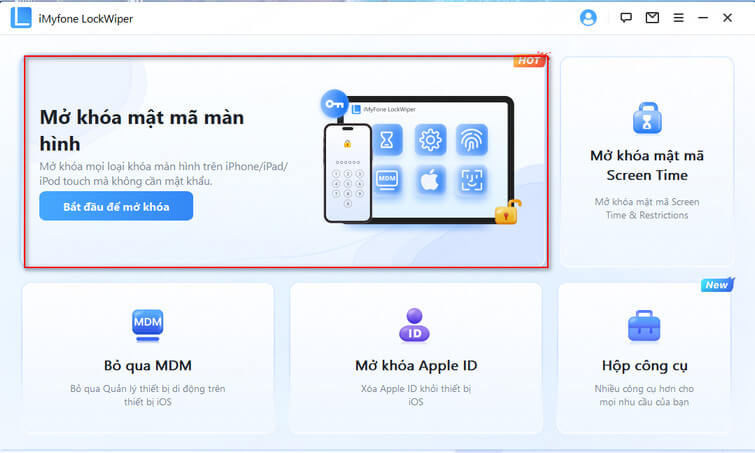
Bước 2:Nhấn vào “Bắt đầu”. Kết nối iPhone của bạn với máy tính qua cáp USB, sau đó nhấp vào "Tiếp theo".
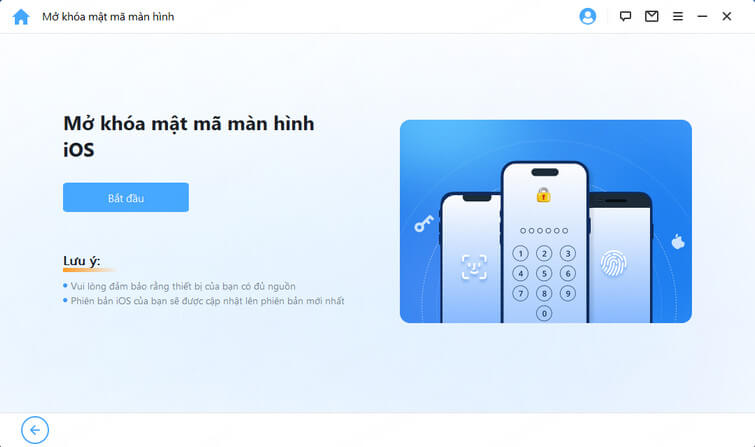
Bước 3:Chương trình sẽ tự động phát hiện kiểu máy của thiết bị của bạn. Nhấp vào “Tải xuống” để tải xuống Gói chương trình cơ sở.
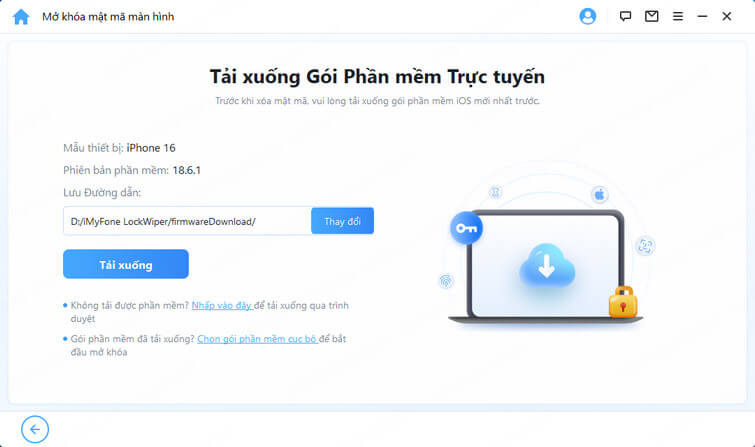
Bước 4:Vui lòng đợi vài phút để tải xuống và xác minh phần mềm. Sau khi quá trình hoàn tất, hãy nhấp vào "Mở khóa". Khi xác minh thành công, hãy nhấp vào “Bắt đầu mở khóa” và nhập "000000" vào hộp để bắt đầu quá trình mở khóa.
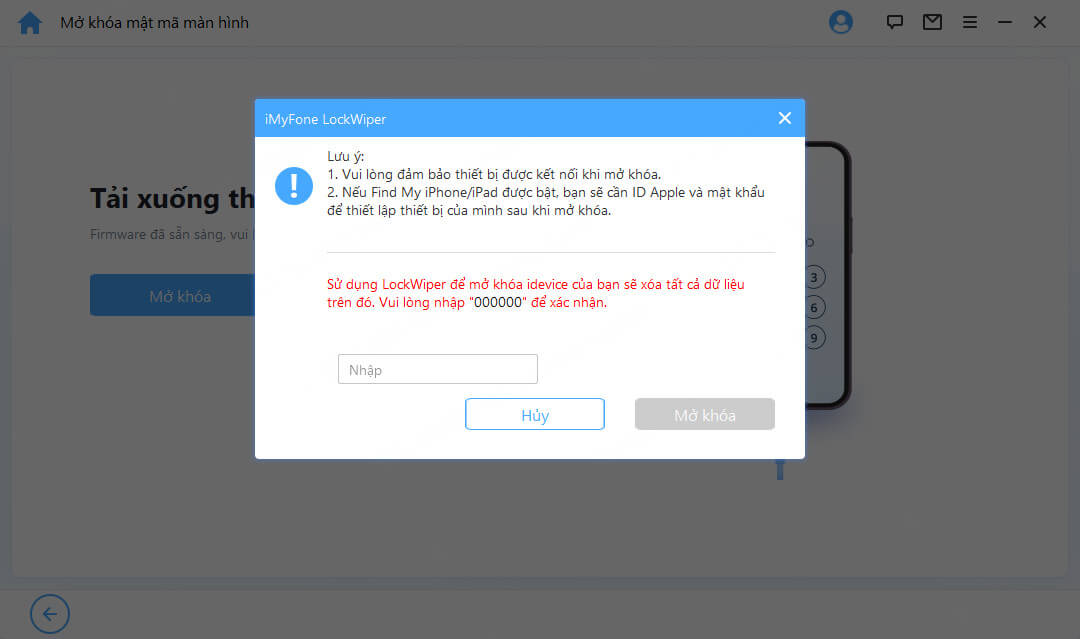
Quá trình này sẽ chỉ kéo dài vài phút trước khi iPhone của bạn được mở khóa thành công. Xin lưu ý rằng quá trình mở khóa cũng sẽ xóa sạch iPhone/iPad của bạn.
Cách 2. Mở khóa iPhone không cần Passcode qua Siri
Một nghiên cứu gần đây về iOS 10.3.2 và 10.3.3 beta cho thấy có thể truy cập vào Màn hình chính của iPhone mà không cần mật mã bằng Siri. Dưới đây là các bước:
Bước 1: Nhấn nút màn hình chính bằng bất kỳ ngón tay nào của bạn – thao tác này sẽ nhắc Siri thức dậy.
Bước 2: Nói “Dữ liệu di động”, sau đó tắt mạng Wi-Fi để xóa quyền truy cập kết nối.
Bước 3: Sau đó, nhấn nút home để được chuyển hướng đến màn hình chính.
Tuy nhiên, lỗ hổng nhỏ này đã bị iOS 11 chặn, nghĩa là nếu phiên bản iPhone của bạn là iOS 11 trở lên thì bạn không thể sử dụng phương pháp này nữa.
Cách 3. Mở khóa iPhone không cần Passcode qua Recovery Mode
Ngoài Siri, còn có một cách khác để bạn mở khóa iPhone mà không cần mật mã. đang sử dụng chế độ recovery. Nếu bạn chưa bao giờ đồng bộ hóa với iTunes, bạn có thể sử dụng chế độ khôi phục để khôi phục thiết bị của mình. Thao tác này sẽ xóa thiết bị và mật mã của thiết bị.
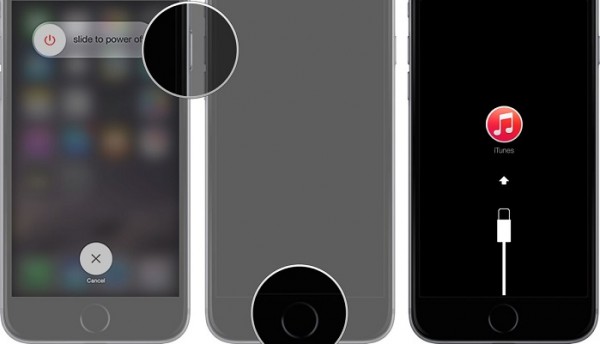
Xin lưu ý rằng: Xóa thiết bị của bạn bằng chế độ khôi phục sẽ xóa mật mã của bạn ngay lập tức nhưng dữ liệu iPhone của bạn cũng phải bị xóa. Dưới đây là các bước:
Bước 1: Kết nối iPhone của bạn với PC và khởi chạy iTunes. Nếu không có máy tính, bạn có thể mượn một chiếc hoặc đến Cửa hàng bán lẻ của Apple hoặc Nhà cung cấp dịch vụ ủy quyền của Apple.
Bước 2: Đưa máy về chế độ DFU:
Trên iPhone 8 trở lên: Nhấn và thả nhanh nút Tăng âm lượng và nút Giảm âm lượng. Sau đó, nhấn và giữ nút Side cho đến khi nó hiển thị màn hình kết nối với iTunes.
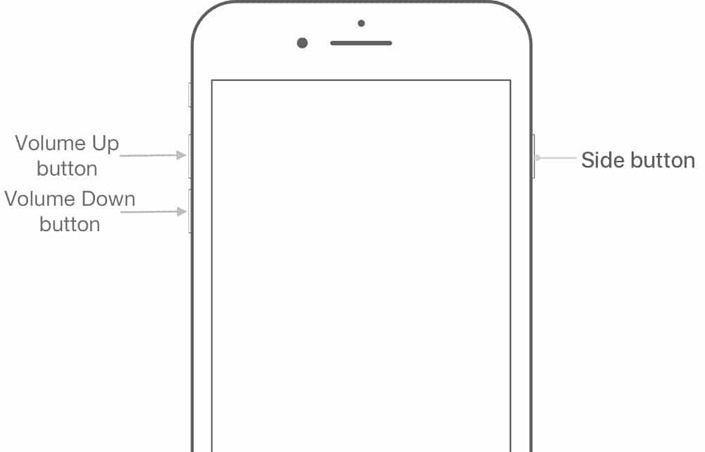
Trên iPhone 7: Nhấn và giữ đồng thời nút Bên cạnh và nút Giảm âm lượng. Đừng thả ra cho đến khi bạn nhìn thấy màn hình chế độ khôi phục.
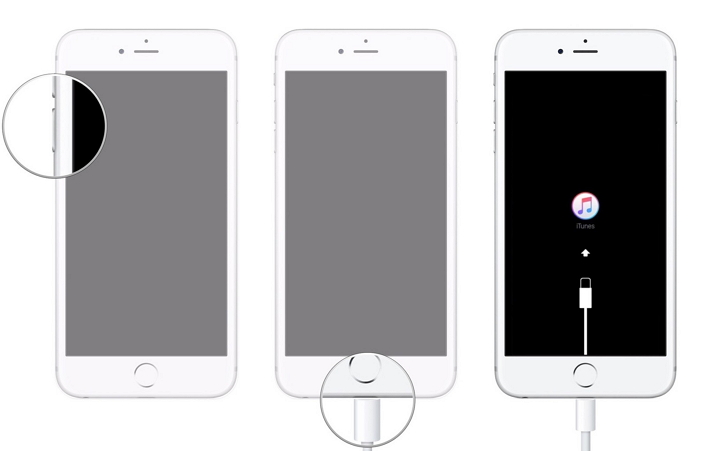
Trên iPhone 6s hoặc các thiết bị cũ hơn: Nhấn và giữ nút Home và nút Top (hoặc Side) cùng lúc cho đến khi bạn thấy màn hình chế độ khôi phục.
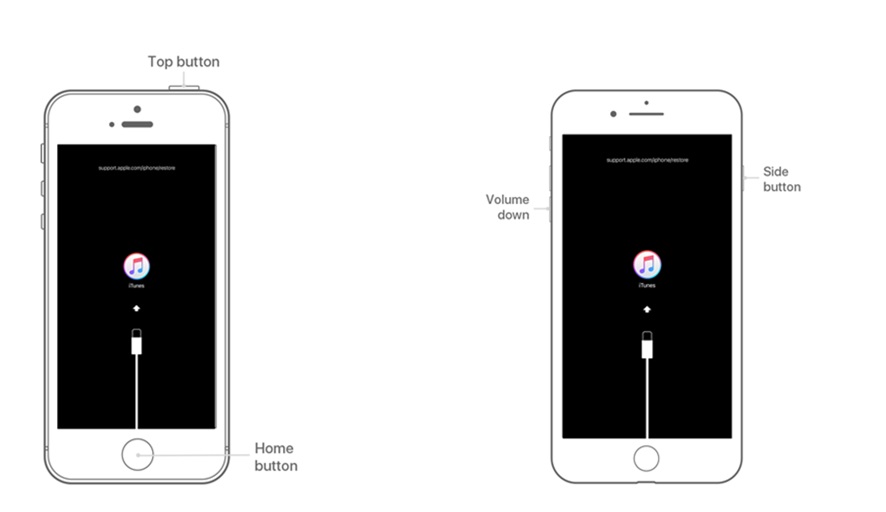
Bước 3: Tùy chọn Khôi phục hoặc Cập nhật sẽ xuất hiện, nhấp vào Khôi phục.
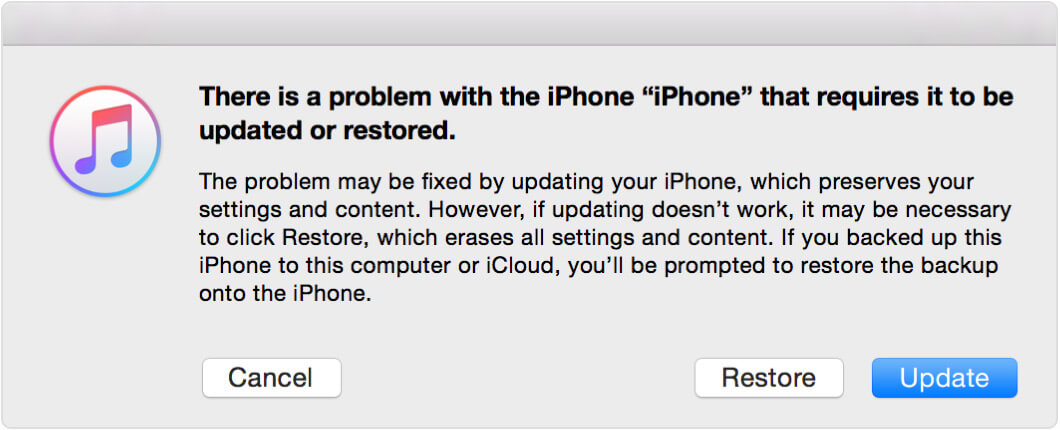
Cách 4. Mở khóa iPhone không cần Passcode qua Find My iPhone
Bạn đã bao giờ gặp phải những tình huống sau chưa? Bạn có một thành viên trong gia đình thay đổi mật khẩu trên iPhone mà bạn đã đưa cho họ. Hoặc con bạn đã đổi mật khẩu mới cho nhưng lại quên bất ngờ. Hoặc đột nhiên bạn quên mật khẩu mới bạn vừa đặt. Bạn làm nghề gì?
Bạn có thể sử dụng "Tìm iPhone" trên iCloud.com để xóa nó. Nếu bạn đã thiết lập Family Shared, bạn cũng có thể xóa thiết bị của các thành viên trong gia đình mình khi cần. Giải pháp này yêu cầu bạn phải bật “Find My iPhone” và trước đó bạn đã đồng bộ hóa iPhone của mình với máy tính.
Thực hiện theo các bước dưới đây:
Bước 1: Sử dụng máy tính hoặc thiết bị iOS khác của bạn để truy cập icloud.com/find. Sau đó đăng nhập ID Apple bằng thông tin xác thực của bạn.
Bước 2: Sau đó chọn tùy chọn “Tìm iPhone”.
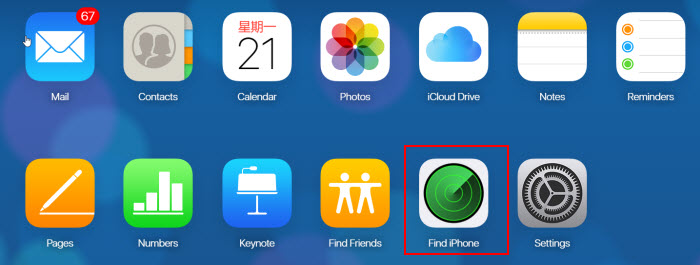
Bước 3: Bạn sẽ thấy các thiết bị được liệt kê, nhấp vào thiết bị bạn cần xóa.
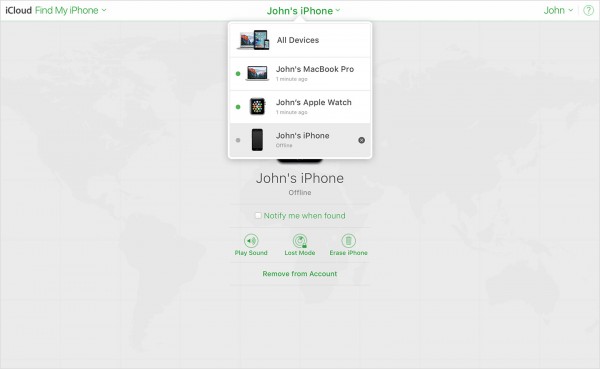
Bước 4: Sau đó chọn “Xóa iPhone” và tất cả dữ liệu trên iPhone cũng như mật mã của bạn sẽ bị xóa.
Phần kết luận
Tóm lại, có nhiều giải pháp để mở khóa iPhone của bạn mà không cần mật mã. Bạn có thể chọn một trong những phù hợp với bạn nhất. Tuy nhiên, là một công cụ mở khóa mạnh mẽ, iMyFone LockWiper được khuyên dùng nếu bạn muốn giải quyết vấn đề một cách đơn giản và hiệu quả hơn. cách hiệu quả.